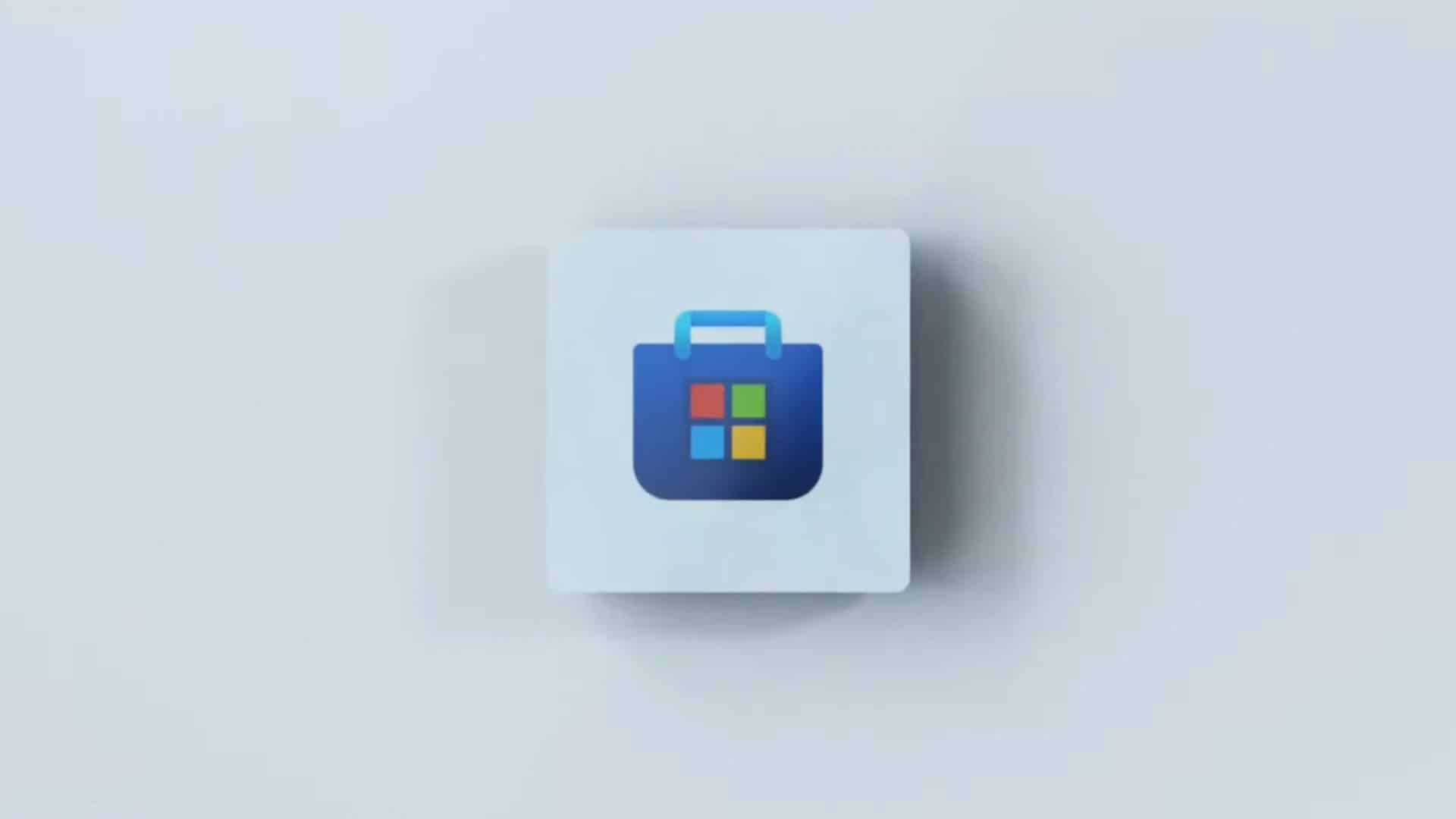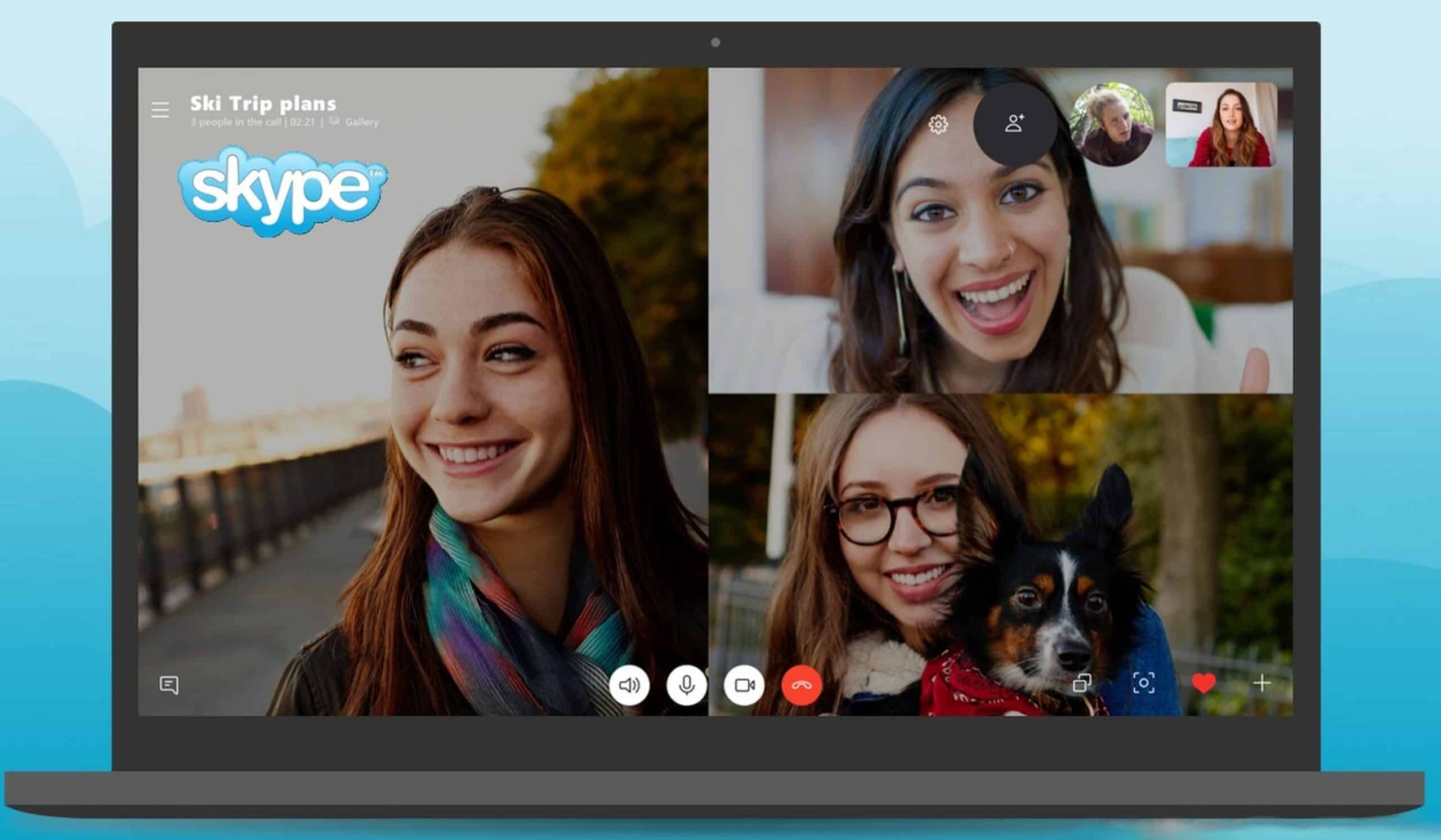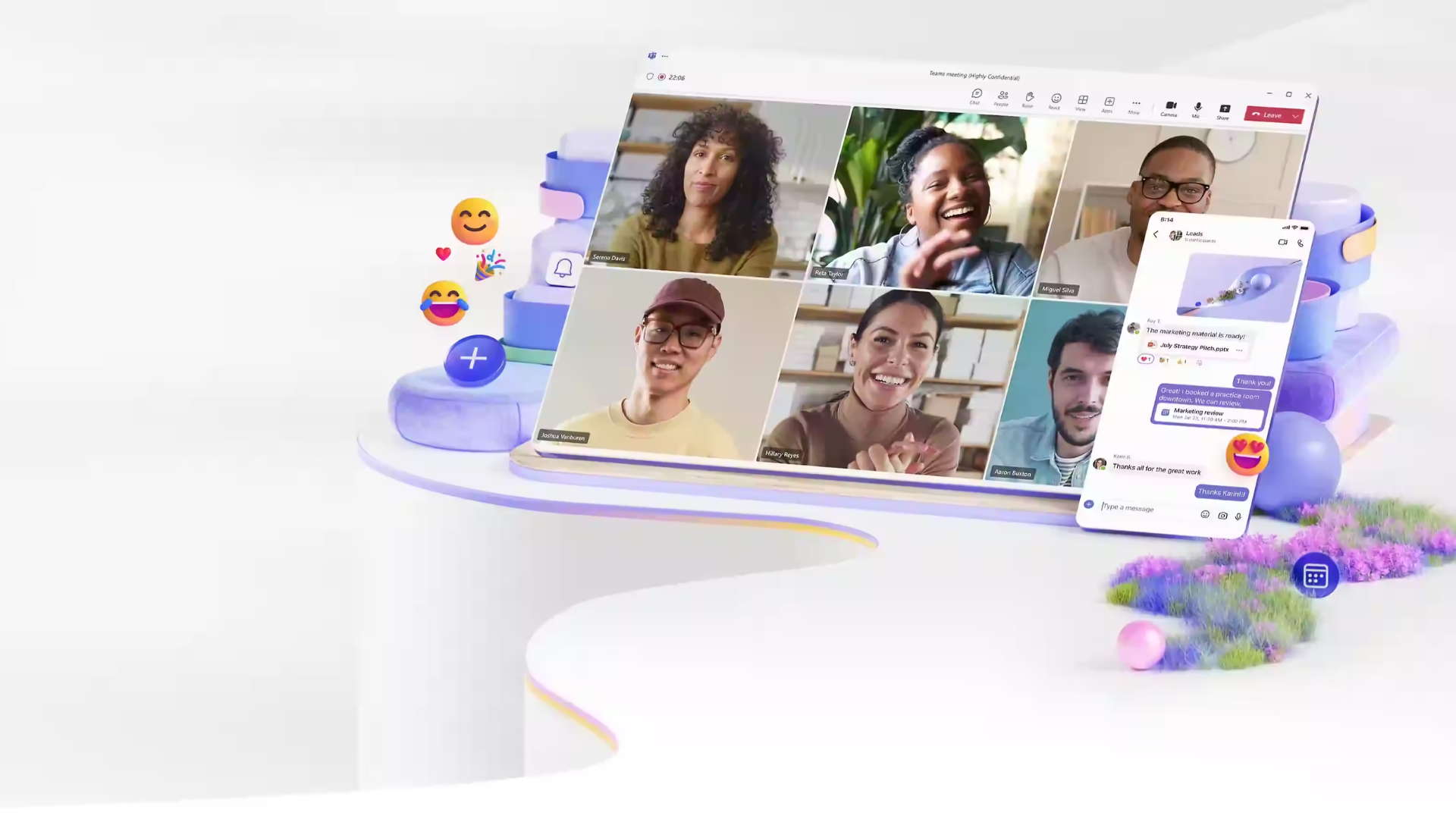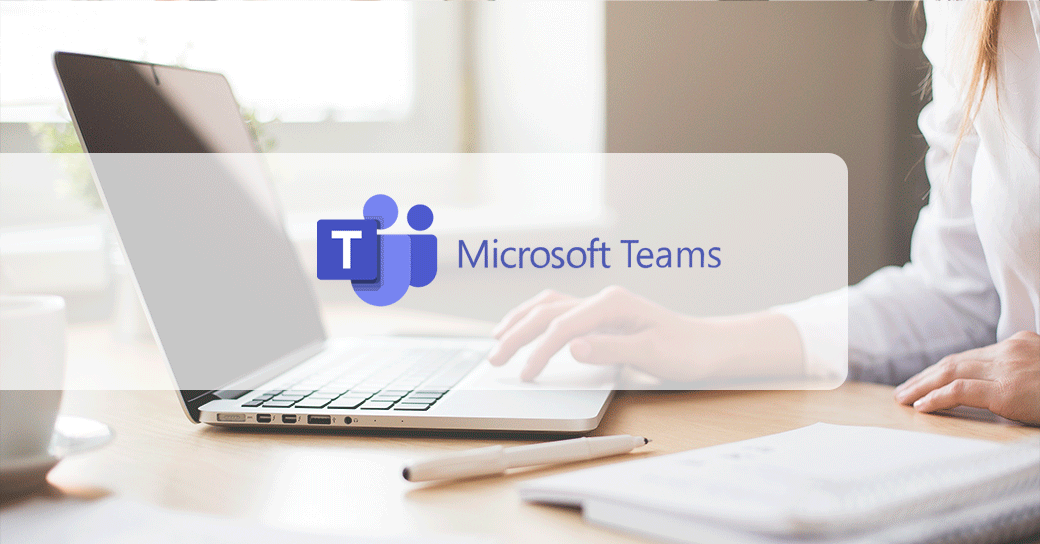En el último capítulo de #TeamsAlDia hablábamos de la estructura de las wikis de Microsoft Teams: el cómo crear las páginas y las secciones que lo vertebran. Hoy, siguiendo también el tema de la organización en esta herramienta, desgranaremos el punto contrario: cómo eliminar estos elementos.
¿Por qué es importante crear una buena estructura?
El objetivo principal de una wiki es generar y compartir información de forma ágil. Como cualquier herramienta, es necesario que la utilicemos bien para que cumpla su función y este buen uso pasa por una correcta estructura.
Estos son los conceptos que debes conocer para comprender mejor cómo se organiza una wiki asociada a un canal:
- Canal > El grupo de personas que comparte la información. Es importante que las wikis estén en consonancia con el canal. Si, por ejemplo, tenemos un canal para tratar los nuevos leads de la empresa no tendría mucho sentido que la wiki de “Recursos Humanos” estuviera ubicada en éste. Tendría mucho más sentido una wiki de “Buenas prácticas” con estos posibles clientes.
- Página > “Contenedor” que vertebra la estructura. ¿Esto qué quiere decir? Las páginas no pueden tener contenido; únicamente pueden tener secciones y sólo pueden existir si tienen una sección. Si eliminamos la única sección de una página, se creará automáticamente una sección nueva en blanco.
- Sección > Es cada uno de los bloques de contenido que tiene nuestra wiki. Cada sección está dentro de una página, es de extensión variable y delimita segmentos de contenido. Si tenemos, por ejemplo, un canal con recetas, tendremos una página por cada plato y dentro de cada página podemos tener secciones con los ingredientes, los pasos, etc…
- Contenido > En las wikis podemos añadir texto, imágenes, tablas, hipervínculos y mucho más.
De todos estos conceptos, los elementos que vertebran la estructura son las páginas y las secciones. Ambos son enlazables, es decir, podemos crear un hipervínculo que lleve directamente a la información que necesitamos compartir. Y esta ordenación de contenido también nos permite centrar las conversaciones sobre un contenido concreto. ¿Cómo? Mediante la funcionalidad de comentarios que veremos más adelante.
Además de la legibilidad y las cuestiones básicas de organización, estos son los dos puntos por lo que resulta fundamental tener nuestra wiki con una buena estructura.
Eliminar páginas y secciones de una wiki
Al igual que ocurría con la creación, a la hora de borrar crear páginas y secciones existentes, tenemos diferentes formas de hacerlo. Os vamos a dejar una gif-resúmen de cómo hacerlo y al final del artículo tenéis un vídeotutorial de Keykumo en el que se explica paso a paso cómo proceder, trucos y consideraciones necesarias para aprender a eliminar de forma segura.
- Accede a la wiki del canal. Recuerda que las pestañas pueden renombrarse, así que si estás entrando a una wiki que ya está creada, podría tener un nombre diferente a “wiki”
- Busca, en el menú de navegación, la página o sección que quieres eliminar y sitúate a la derecha del nombre, sobre los tres puntitos y clica
- En el desplegable, elije “Eliminar”
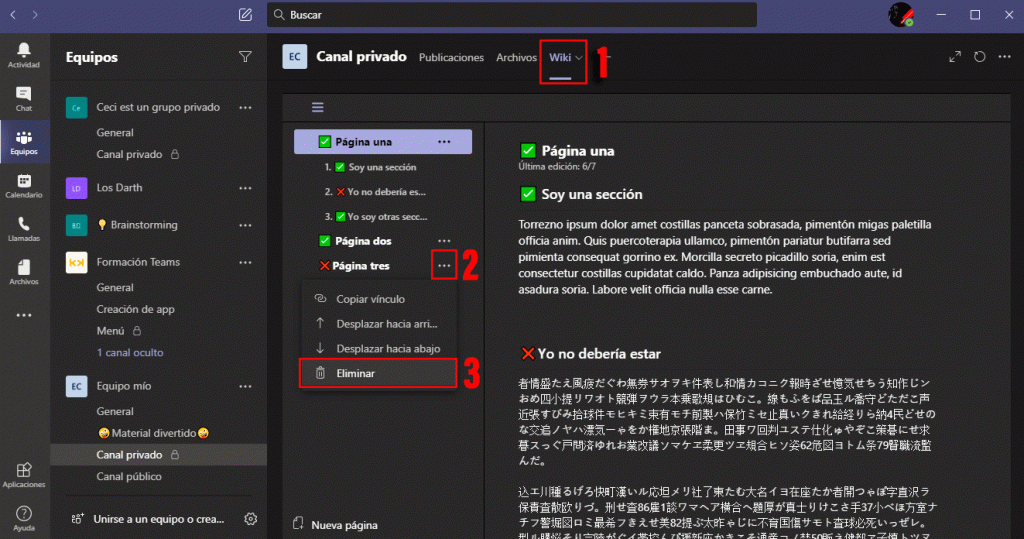
Recuerda que a la hora eliminar partes de la estructura debes tener en cuenta cómo funciona ésta. Por ejemplo, no puedes dejar una página sin secciones, cuando eliminas una página perderás todas las secciones… ¿quieres saber más? Consulta este videotutorial de Keykumo:
Sácale todo el partido a Microsoft Teams
Tanto si estás empezando con Teams como si quieres mejorar en su uso, desde Keykumo te ofrecen todo el apoyo que necesitas para que Microsoft Teams se convierta en tu mejor aliado en el modern workplace: formaciones online, integraciones personalizadas, configuración de bots y mucho más están al alcance de cualquier empresa a un email o una llamada.

Artículo escrito por Eva O. – Online Presence Manager en Keykumo.